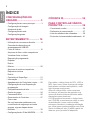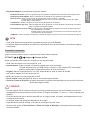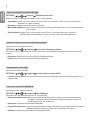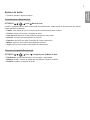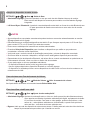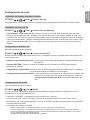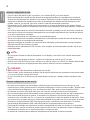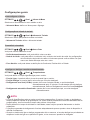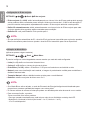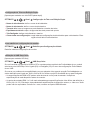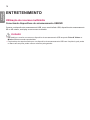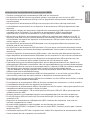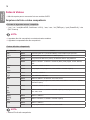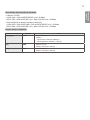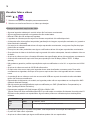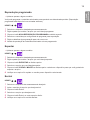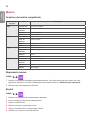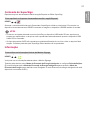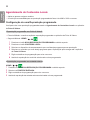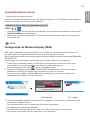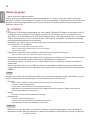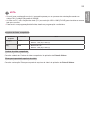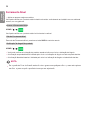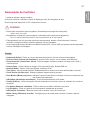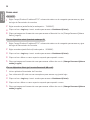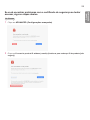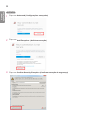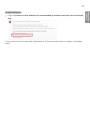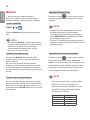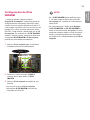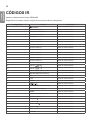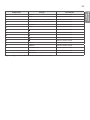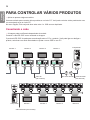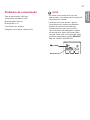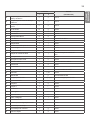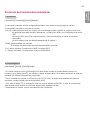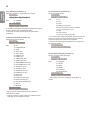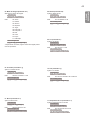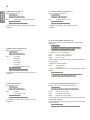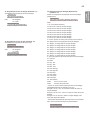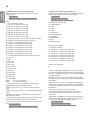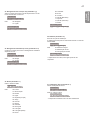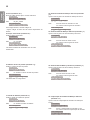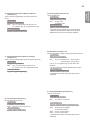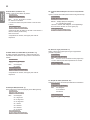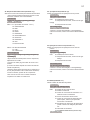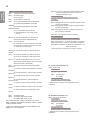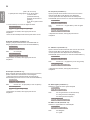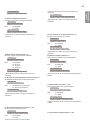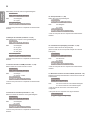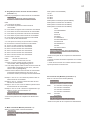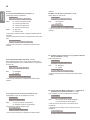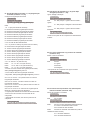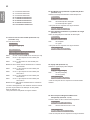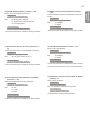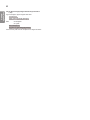www.lg.com/br
Leia esse manual atentamente antes de operar seu produto e guarde-o
para consultas futuras.
webOS 3.0
GUIA DO USUÁRIO
Sinal digital LG
(MONITOR SIGNAGE)

2
PORTUGUÊS
(BRASIL)
CÓDIGOS IR ........................... 34
PARA CONTROLAR VÁRIOS
PRODUTOS ............................ 36
- Conectando o cabo ................................ 36
- Parâmetro de comunicação ................... 37
- Lista de referência de comandos ........... 38
- Protocolo de transmissão/recebimento .. 41
ÍNDICE
CONFIGURAÇÕES DE
USUÁRIO .................................. 3
- Configurações do menu principal ............ 3
Configuração da Imagem
Ajustes de áudio
Configurações de rede
Configurações gerais
ENTRETENIMENTO ............... 14
- Utilização de recursos multimídia .......... 14
Conectando dispositivos de
armazenamento USB/SD
- Fotos & Vídeos ...................................... 16
Arquivos de foto e vídeo compatíveis
Visualizar fotos e vídeos
Reprodução programada
Exportar
Excluir
- Música .................................................... 20
Arquivos de música compatíveis
Reproduzir música
Excluir
- Conteúdo do SuperSign......................... 21
- Informação ............................................. 21
- Agendamento de Conteúdos Locais ...... 22
Configuração de uma Reprodução
programada
- Compartilhamento de tela ...................... 23
- Gestor do grupo ..................................... 24
- Ferramenta Nível ................................... 26
- Gerenciador de Controles ...................... 27
Como usar
Se você encontrar problemas com
o certificado de segurança ao tentar
acessar, siga as etapas abaixo.
- Multitela .................................................. 32
- Configurações do ID de IMAGEM .......... 33
Para obter o código-fonte de GPL, LGPL e
MPL, bem como outras licenças de código-
fonte aberto contidas neste produto, visite
http://opensource.lge.com
.
Além do código-fonte, todos os termos
de licença, as isenções de garantia e os
avisos de direitos autorais referidos estão
disponíveis para download.
A LG Electronics fornecerá o código-fonte
em CD-ROM a uma taxa que cobre o custo
da distribuição (como custo da mídia,
entrega e manuseio), mediante solicitação
por e-mail para
. Esta
oferta é válida por três (3) anos a partir da
data em que o produto foi adquirido.

3
PORTUGUÊS
(BRASIL)
CONFIGURAÇÕES DE USUÁRIO
Configurações do menu principal
Configuração da Imagem
Para selecionar o Modo de Imagem
SETTINGS / Imagem Configurações do Modo de imagem Modo de imagem
Selecione o modo de imagem mais adequado para o tipo de vídeo.
y Vivo: ajusta a imagem de vídeo para um ambiente de varejo, aumentando o contraste, o brilho e a
nitidez.
y Padrão: ajusta a imagem de vídeo para um ambiente normal.
y APS: o Modo de economia de energia reduz o consumo de energia reduzindo o brilho do controle.
y Cinema: otimiza a imagem de vídeo para assistir a filmes.
y Esportes: otimiza a imagem de vídeo para assistir a esportes. Até mesmo ações rápidas, como chutar ou
arremessar uma bola, são renderizadas claramente na tela.
y Jogos: otimiza a imagem de vídeo para reproduzir videogames.
y Foto: otimiza a tela para ver fotos. (Esse recurso está disponível somente com certos modelos.)
y Avançado/Calibração: permite que um especialista ou qualquer pessoa interessada em imagens de
alta qualidade, sintonize manualmente a imagem para obter melhor qualidade de
imagem.
NOTA
y Dependendo do sinal de entrada, osModos de Imagem disponíveis podem variar.
y Avançado é uma opção que permite que um especialista faça ajustes na qualidade de imagem usando
uma imagem específica. Dessa forma, ela pode não ser eficaz para uma imagem normal.
y O conteúdo relacionado ao software pode ser alterado sem aviso prévio devido à atualização das funções
do produto.
y Alguns recursos descritos no Manual do usuário podem não ser compatíveis com determinados modelos.
y SNMP 2.0 é suportado.
NOTA

4
PORTUGUÊS
(BRASIL)
Para ajustar com precisão o modo de imagem
SETTINGS / Imagem
Configurações do modo de imagem
Detalhes da Configuração
y Luz de fundo/LUZ LED: ajusta o brilho da tela controlando a luz de fundo do LCD. Quanto mais próximo
o valor está de 100, mais alto o brilho da tela.
y Contraste: ajusta a diferença entre as áreas claras e escuras da imagem. Quanto mais próximo o valor
está de 100, maior é a diferença.
y Brilho: ajusta o brilho geral da tela. Quanto mais próximo o valor está de 100, mais alto o brilho da tela.
y Nitidez: ajusta a nitidez das bordas dos objetos. Quanto mais próximo o valor está de 50, mais clara e
mais nítida a borda se torna.
y Nitidez H: ajusta a nitidez das bordas de contraste na tela de um ponto de vista horizontal.
y Nitidez V: ajusta a nitidez das bordas de contraste na tela de um ponto de vista vertical.
y Cor: suaviza ou aumenta os tons na tela. Quanto mais próximo o valor está de 100, mais intensa se
tornam as cores.
y Tom: ajusta o balanço entre os níveis de verde e vermelho exibidos na tela. Quanto mais próximo o valor
está de Vermelho 50, mais intensa se torna a cor vermelha, e quanto mais próximo o valor está de
Verde 50, mais intenso se torna o verde.
y Temperatura da Cor: ajusta os tons da tela para provocar sensações de calor ou frio.
y Controles avançados: personaliza as opções avançadas.
–
Contraste Dinâmico: otimiza a diferença entre as partes claras e escuras da tela de acordo com o brilho da
imagem.
–
Super Resolução: torna nítidas as partes embaçadas ou indistinguíveis da imagem.
–
Gama de Cores: seleciona o conjunto de cores a ser exibido.
–
Cor Dinâmica: ajusta o tom e a saturação da imagem para obter uma tela mais viva e alegre.
–
Realce de Contorno: fornece margens mais nítidas e mais claras da imagem.
–
Filtro de cor: ajusta precisamente a cor e o tom filtrando uma área de cor específica do espaço RGB.
–
Cor Favorita: ajusta o tom da pele, o tom da grama e o tom do céu à sua preferência.
–
Gama: ajusta o brilho médio da imagem.
–
Balanço de branco: ajusta o tom geral da imagem de acordo com sua preferência. No modo Avançado,
você pode ajustar a imagem usando as opções Método/Padrão.
–
Sistema de gerenciamento de cor: os especialistas usam o sistema de gerenciamento de cores quando
ajustam as cores usando o padrão de teste. O sistema de gerencia-
mento de cores permite fazer um ajuste selecionando entre 6 espaços
de cores diferentes (Vermelho/Amarelo/Azul/Ciano/Magenta/Verde)
sem afetar outras cores. Você pode não ver os tons mudarem em uma
imagem normal mesmo após o ajuste.

5
PORTUGUÊS
(BRASIL)
y Opção de Imagem: personaliza as opções de imagem.
–
Redução de Ruído: remove os pequenos pontos gerados irregularmente para obter uma imagem clara.
–
Redução de Ruído MPEG: reduz a interferência produzida ao criar sinais de vídeo digitais.
–
Nível de Preto:
ajusta o nível de preto da imagem para corrigir o brilho e o contraste.
(Configurações recomendadas de acordo com o sinal de entrada: RGB 0–255: Alto, RGB
16–235: Baixo, YCbCr: Baixo)
–
Cinema Real: otimiza a imagem de vídeo para uma aparência cinemática.
–
Função Motion Eye Care: reduz a fadiga dos olhos ajustando os níveis de brilho e diminuindo o embaça-
mento com base na imagem exibida.
–
Escurecimento local de LED
:
acende as partes mais brilhantes da imagem e escurece as partes mais escu-
tas, maximizando o contraste.
Desligar esse recurso pode levar a um aumento do consumo de energia. (Apli-
ca-se apenas a alguns modelos.)
–
TruMotion:
reduz a vibração de imagens e a adesão de imagens que pode ocorrer ao movimentar as imagens
.
NOTA
y Você pode ajustar as configurações avançadas somente no modo Usuário.
y As opções disponíveis poderão ser diferentes, dependendo do sinal de entrada ou do modo de imagem
selecionado.
Para definir a proporção,
(Alguns recursos podem não ser compatíveis em determinados modelos.)
SETTINGS / Imagem Formato da Tela
Altera a proporção para visualizar a imagem em seu tamanho ideal.
y 16:9: exibe a imagem com uma proporção 16:9.
y Apenas buscar: exibe a imagem no tamanho original sem cortar as bordas.
Original está disponível no HDMI (720p ou superior). (Em modelos 58:9, essa opção
pode ser selecionada, independentemente do sinal de entrada.)
y Original: altera a proporção para 4:3 ou 16:9, dependendo do sinal do vídeo de entrada.
y 4:3: exibe a imagem com uma proporção 4:3.
y 58:9: exibe a tela com uma proporção de 58:9.
y Zoom Vertical: ajusta a posição de altura e vertical da imagem exibida.
y Zoom em Todas as Direções: ajusta as dimensões horizontais/verticais/diagonais e a posição horizontal/
vertical da imagem exibida.
CUIDADO
y Se uma imagem fixa for exibida na tela por um longo período de tempo, ela será marcada e se tornará
desfigurada de modo permanente na tela. Essa é a "imagem queimada", ou "burn-in”, e não é coberta pela
garantia.
y Se o formato da tela estiver definido para 4:3 por um longo período, a imagem queimada poderá ocorrer
na área de texto da tela.
y As opções podem ser diferentes dependendo do modelo.
y Dependendo do sinal de entrada, o formato da tela disponível pode variar.
y Quando você ajustar o Zoom Vertical ou Zoom em Todas as Direções, a tela pode oscilar para alguns
sinais de entrada.

6
PORTUGUÊS
(BRASIL)
Para usar a função Economia de Energia
SETTINGS / Imagem Economia de Energia
Reduz o consumo de energia ajustando o brilho máximo da tela.
y Automático: ajusta o brilho do monitor de acordo com a luz ambiente. (Esse recurso está disponível
somente com certos modelos.)
y Desligado: desativa o modo Economia de Energia.
y Mínimo/Médio/Máximo: usa a função de Economia de Energia de acordo com o nível especificado para
o seu monitor.
y Tela Desligada: desliga a tela. Você apenas ouvirá o áudio. Você pode ligar a tela novamente
pressionando qualquer botão no controle remoto, exceto o botão liga/desliga.
Para usar a função Economia de Energia Inteligente
(Aplica-se apenas a alguns modelos.)
SETTINGS / Imagem Economia de Energia Inteligente
De acordo com o brilho da imagem, o brilho do monitor será ajustado automaticamente para economizar
energia.
y Desligado: desativa a função Economia de Energia Inteligente.
y Ligado: ativa a função Economia de Energia Inteligente.
Configuração da tela OLED
[Apenas para modelos OLED]
SETTINGS / Imagem Configurações do painel OLED
y Limpar ruído no painel: corrige problemas que podem ser causados quando a tela está ligada por um
longo período.
Para usar a função TELA(RGB-PC)
(Aplica-se apenas a alguns modelos.)
SETTINGS / Imagem TELA(RGB-PC)
Personaliza as opções de exibição do PC no modo RGB.
y Definir Automaticamente: define para ajustar a posição da tela, o relógio e a fase automaticamente.
A imagem exibida permanecerá instável por alguns segundos enquanto a
configuração estiver em andamento.
y Resolução: seleciona uma resolução adequada.
y Posição/Tamanho/Fase: ajuste as opções quando a imagem não estiver clara, especialmente quando os
caracteres estiverem trêmulos, depois da configuração automática.
y Redefinir: redefine as opções para a configuração padrão.

7
PORTUGUÊS
(BRASIL)
Ajustes de áudio
y Aplica-se apenas a alguns modelos.
Para selecionar o Modo de Som
SETTINGS / Som Modo de som
A melhor qualidade de som será selecionada automaticamente, dependendo do tipo de vídeo que estiver
sendo assistido atualmente.
y Padrão: esse modo de som funciona bem para conteúdos de todos os tipos.
y Cinema: otimiza o som para a exibição de filmes.
y Clear Voice III: aprimora vozes para que possam ser mais claras.
y Notícias: otimiza o som para assistir às notícias.
y Esportes: otimiza o som para a exibição de eventos esportivos.
y Música: otimiza o som para a reprodução de músicas.
y Jogos: otimiza o som para a reprodução de videogames.
Para usar a função Efeitos Sonoros
SETTINGS / Som Configurações de Modo de Som
y Equalizador: ajusta manualmente o som usando o equalizador.
y Balanço: ajusta o volume de saída dos alto-falantes esquerdo e direito.
y Redefinir: redefine os ajustes de áudio.

8
PORTUGUÊS
(BRASIL)
Seleção do dispositivo de saída de som
SETTINGS / Som Saída de Som
y Alto-falante Signage: é possível reproduzir o som por meio dos alto-falantes internos do monitor.
Esse recurso está disponível somente para modelos com Alto-falantes Signage
integrados.
y LG Sound Sync / Bluetooth: é possível conectar dispositivos de áudio ou fones de ouvido Bluetooth sem
fio para aproveitar de maneira conveniente um som mais rico do monitor
signage.
NOTA
y Alguns dispositivos conectados recentemente podem tentar se reconectar automaticamente ao monitor
Signage quando ele for ligado.
y Recomenda-se que você defina dispositivos de áudio LG que ofereçam suporte para o LG Sound Sync
para o modo LG TV ou LG Sound Sync antes de conectar.
y Esse recurso está disponível somente em modelos selecionados.
y Pressione Seleção do Dispositivo para visualizar os dispositivos que estão ou que podem ser
conectados e conectar outros dispositivos.
y Você pode usar o controle remoto de sinalização para ajustar o volume do dispositivo conectado.
y Se houver falha ao conectar o dispositivo, verifique se ele está ligado e disponível para conexão.
y Dependendo do tipo de dispositivo Bluetooth, ele talvez não se conecte corretamente ou pode haver um
funcionamento incorreto, como um vídeo ou áudio não sincronizado.
y O som pode cortar ou ter uma qualidade reduzida se:
- O dispositivo Bluetooth estiver muito longe do monitor signage.
- Houver objetos obstruindo o dispositivo Bluetooth e o monitor signage.
- O dispositivo for utilizado próximo a outros dispositivos de rádio como um forno de micro-ondas ou um
roteador sem de LAN.
Para selecionar uma Taxa de Aumento do Volume,
SETTINGS / Som Modo de Volume Valor de aumento de volume
Você pode definir a faixa de volume selecionando Baixa/ Média/ Alta.
Para sincronizar o áudio com vídeo
SETTINGS / Som Ajuste da sincronização AV
y Alto-falante Signage: ajusta a sincronização entre o vídeo e o áudio que sai dos alto-falantes externos,
como aqueles conectados à porta de saída de áudio digital, equipamento de áudio
LG ou fones de ouvido. Com base no valor padrão, quanto mais próximo o valor
estiver de -, mais rápido a saída de som é identificada, e quanto mais próximo o
valor está de +, mais lenta se torna a saída de som.
y Bypass: áudio que sai dos dispositivos externos sem atraso. O áudio pode sair antes do vídeo devido ao
tempo de processamento para vídeo que é inserido no monitor.

9
PORTUGUÊS
(BRASIL)
Configurações de rede
Para definir um Signage nome para o monitor
SETTINGS / Rede Nome do Signage
Você pode definir um nome para o Monitor Signage que será usado na rede utilizando o teclado na tela.
Para definir sua rede com fio
SETTINGS / Rede Conexão Com fio (Ethernet)
y Conectando-se a uma rede com fio: conecte o monitor a uma LAN (rede local) pela porta de LAN e
defina as configurações de rede. Somente conexões de rede com fio são aceitas. Depois de fazer uma
conexão física, um pequeno número de redes poderá exigir o ajuste das configurações de rede do display.
Para a maioria das redes, o display estabelecerá automaticamente uma conexão sem fazer ajustes. Para
obter informações detalhadas, entre em contato com seu provedor de Internet ou consulte o manual do
roteador.
Configuração de Rede Sem Fio
(Aplica-se apenas a alguns modelos.)
SETTINGS / Rede Conexão da rede Wi-Fi
Se tiver definido o monitor para uma rede sem fio, você poderá verificar e conectar-se às redes de Internet
sem fio disponíveis.
y Adicionar uma rede sem fio oculta: se você inserir o nome da rede diretamente, poderá adicionar uma
rede sem fio.
y Conexão WPS PBS: Pressione o botão no roteador sem fio compatível com PBC para conectar
facilmente ao roteador.
y Código PIN de conexão WPS: Insira o número do PIN na página da web do roteador sem fio compatível
com PIN para conectar o roteador de forma simples.
y Configurações avançadas de Wi-Fi: insira manualmente as informações de rede para se conectar a uma
rede sem fio. Quando uma rede utilizável não aparecer, pressione
Configurações avançadas de Wi-Fi. Você poderá adicionar uma
rede.
Configuração de um SoftAP
(Aplica-se apenas a alguns modelos.)
SETTINGS / Rede SoftAP
Se você configurar um SoftAP, poderá ligar vários dispositivos através de uma conexão Wi-Fi sem um
roteador sem fio e usar a Internet sem fio.
y Para usar o SIGNAGE, é necessário ter uma conexão com a Internet.
y Você não pode usar o recurso SoftAP e o recurso de compartilhamento de tela ao mesmo tempo.
y Nos modelos que suportem dongles Wi-Fi, o menu do SoftAP é ativado somente quando um dongle Wi-Fi
está conectado ao produto.
y Informações de conexão do SoftAP
–
SSID: um identificador exclusivo que permite uma conexão com a Internet sem fio
–
Chave de segurança: a chave de segurança que você digita para se conectar à rede sem fio desejada
–
Número de dispositivos conectados: mostra o número de dispositivos que estão conectados no momento
ao seu dispositivo Signage através de uma
conexão da rede Wi-Fi. Até 10 dispositivos suportados.

10
PORTUGUÊS
(BRASIL)
Dicas de configuração de rede
y Use um cabo LAN padrão (Cat5 ou posterior, com conector RJ45), com esse display.
y Muitos problemas de conexão de rede durante a configuração podem ser reparados com frequência
através da reconfiguração do roteador ou do modem. Depois de conectar o display à rede doméstica,
desligue e/ou desconecte rapidamente o cabo de alimentação do roteador da rede doméstica ou do
modem a cabo e, em seguida, ligue e/ou conecte o cabo de alimentação novamente.
y Dependendo do ISP (provedor de serviços de Internet), o número de dispositivos que podem receber
serviços de Internet pode ser limitado pelos termos de serviço aplicáveis. Para obter detalhes, contate seu
ISP.
y A LG não é responsável por nenhum funcionamento incorreto do display e/ou do recurso de conexão de
rede devido a erros/funcionamento inadequados na comunicação associados à sua conexão de Internet
ou a outro equipamento conectado.
y A LG não é responsável por problemas com a conexão de Internet.
y Talvez você experimente resultados indesejados se a velocidade de conexão da rede não atender aos
requisitos mínimos do conteúdo sendo acessado.
y Algumas operações de conexão com a Internet talvez não sejam possíveis devido a certas restrições
definidas pelo ISP que fornece a conexão.
y Quaisquer tarifas cobradas pelo ISP, incluindo, sem limitação, as cobranças pela conexão, são de sua
responsabilidade.
NOTA
y Se você quiser acessar a Internet diretamente no seu display, a conexão com a Internet deverá estar
ativada.
y Se você não puder acessar a Internet, verifique as condições de rede de um PC na rede.
y Quando você usar Definição de rede, verifique se o cabo de LAN ou se o DHCP no roteador está ativado.
y Se você não concluir as configurações de rede, talvez a rede não funcione corretamente.
CUIDADO
y Não conecte um cabo de telefone modular à porta da LAN.
y Como existem vários métodos de conexão, siga as especificações de sua operadora de telecomunicação
ou o seu provedor de serviços de Internet.
y O menu Conexão Com fio (Ethernet) não estará disponível até que o display esteja conectado à rede
física.
Dicas de configuração de rede sem fio
y As redes sem fio podem ser submetidas a interferência de outros dispositivos que operam em uma
frequência de 2,4 GHz (telefones sem fio, dispositivos Bluetooth ou fornos de micro-ondas). Também pode
haver interferência de dispositivos com uma frequência de 5 GHz, igual a outros dispositivos Wi-Fi.
y O ambiente sem fio ao redor pode fazer com que o serviço de rede sem fio funcione lentamente.
y Se você não desligar toda a rede doméstica local, poderá ocorrer tráfego de rede em alguns dispositivos.
y Para uma conexão de ponto de acesso, é necessário um dispositivo de ponto de acesso que seja
compatível com a conexão sem fio; e o recurso de conexão sem fio deve ser ativado no dispositivo. Entre
em contato com o provedor de serviço sobre disponibilidade da conexão sem fio em seu ponto de acesso.
y Verifique as configurações de SSID e de segurança para a conexão do ponto de acesso. Consulte a
documentação apropriada do SSID e das configurações de segurança do ponto de acesso.
y Configurações inválidas nos dispositivos de rede (compartilhador de linha com fio/sem fio, hub) podem
fazer com que o monitor funcione de maneira lenta ou não funcione corretamente. Instale os dispositivos
corretamente de acordo com o manual apropriado e configure a rede.
y O método de conexão pode ser diferente, dependendo do fabricante do ponto de acesso.

11
PORTUGUÊS
(BRASIL)
Configurações gerais
Para configurar o idioma
SETTINGS / Geral Idioma do Menu
Selecione um dos idiomas no menu exibido na tela.
y Idioma do Menu: define um idioma para o Signage.
Configuração do idioma do teclado
SETTINGS / Geral Idiomas do Teclado
Selecione o idioma que pretende mostrar no teclado.
y Idiomas do Teclado: define o idioma do teclado.
Para definir a hora/data
SETTINGS / Geral Hora e Data
Você pode verificar ou alterar a hora.
y Definir Automaticamente: você pode definir a hora e a data.
y Horário de Verão: você pode definir o horário de início e término do horário de verão. As configurações
de início/término do horário de verão só funcionam quando você as define com pelo
menos um dia de diferença entre um e outro.
y Fuso Horário: você pode alterar as definições de Continente, País/território e Cidade.
Para ligar ou desligar o monitor automaticamente
SETTINGS / Geral Temporizadores
Você pode definir a Função Ligar/Desligar para o monitor.
y Função Ligar: é possível definir a hora de quando ligar o monitor.
y Função Desligar: é possível definir a hora em que o monitor desligará.
y Desligamento sem sinal (15 Min): quando não houver fonte de entrada, o monitor desligará
automaticamente após 15 minutos. Se não desejar que ele desligue
automaticamente, defina o Desligamento sem sinal como Desligado.
y Desligamento automático Desativado: quando não houver entrada principal, o monitor desligará
automaticamente.
NOTA
y A Função Ligar/Desligar pode ser salva por até sete programações. O monitor é ligado ou desligado no
tempo predefinido na lista de programações. Se vários horários predefinidos forem armazenados lista de
programações, isso funcionará no tempo mais próximo à hora atual.
y Depois de definir o tempo de atividade ou inatividade, essas funções operarão diariamente no horário
predefinido.
y A função programada de desligamento funciona adequadamente apenas quando a hora do dispositivo é
definida corretamente.
y Quando os horários de ligar e desligar programados são os mesmos, a hora de desligar tem prioridade em
relação ao horário de ligar se o aparelho for ligado, e vice-versa se o aparelho for desligado.

12
PORTUGUÊS
(BRASIL)
Configuração de ID do conjunto
SETTINGS / Geral ID do conjunto
y ID do conjunto (1 a 1000): atribui automaticamente um número único de ID para cada produto quando
vários produtos estão conectados para a exibição. Atribua os números de 1 a 1000 e saia da opção. É
possível controlar cada produto separadamente usando o ID do conjunto atribuído a cada produto.
y Definir ID automaticamente: atribui automaticamente um número único de ID do conjunto para cada
conjunto quando vários produtos estão conectados para a exibição.
y Redefinir ID: você pode Redefinir ID do produto para 1.
NOTA
y Ao usar definições automáticas de ID, o sinal de IR só precisa ser transmitido para o primeiro aparelho.
Mau funcionamento poderá ocorrer quando o sinal de IR for transmitido para outros dispositivos.
Utilização do Modo Bloco
(Aplica-se apenas a alguns modelos.)
SETTINGS / Geral Modo Bloco
É possível configurar a tela integrada da mesma maneira que cada tela está configurada.
y Linha (1 a 15): define o número de linhas do bloco.
y Coluna (1 a 15): define o número de colunas do bloco.
y ID do Bloco (1 a 225): define o ID do Bloco. O ID que você selecionou será exibido na tela.
y Natural: para uma visualização mais natural, a imagem é parcialmente omitida para contabilizar a
distância entre as telas.
y Tamanho Natural: dene a distância entre as telas para o modo Natural.
y Redefinir: redefine os ajustes do bloco como 2 x 2.
NOTA
y Se o Modo Bloco estiver ativado, o modo de Economia de Energia Inteligente será desativado para
proporcionar a mesma qualidade de imagem como outras telas.
y O número máximo de colunas e linhas que podem ser definidas pode variar de acordo com o modelo.
y Para usar essa função, o produto:
-Deve ser exibido com outros produtos.
- Deve ser operado conectando-se a cada tela por meio de um distribuidor ou daisy chain DP.
- Modo Bloco: Horizontal x Vertical (Horizontal = 1 a 15, Vertical = 1 a 15)
- 15 x 15 está disponível

13
PORTUGUÊS
(BRASIL)
Configuração de Tela com Exibição Dupla
[Apenas para modelos com tela OLED plana dupla]
SETTINGS / Geral Configuração de Tela com Exibição Dupla
y Nome da tela dianteira: define o nome da tela dianteira.
y Nome da tela traseira: define o nome da tela traseira.
y Troca de tela: troca as imagens na parte dianteira e traseira das telas.
y Espelhamento de tela: copia a imagem da tela atual para a tela oposta.
y Tela Desligada: desliga a tela dianteira e traseira.
y Clonar todas as configurações: copia todas as configurações da tela dianteira para a tela traseira. Essa
opção só está ativa na tela dianteira.
Para redefinir as configurações do monitor
SETTINGS / Geral Redefinir para Configurações Iniciais
Redefine todas as configurações do monitor.
Utilização de UHD Deep Color
[Apenas para modelos HD Ultra]
SETTINGS / Geral UHD Deep Color
Se você conectar um dispositivo HDMI ou DP a uma das portas reguláveis de Profundidade de cor, poderá
selecionar entre UHD Deep Color Ligado (6G) ou Desligado (3G) no menu de configurações Profundidade
de cor UHD.
Se ocorrer um problema de compatibilidade com uma placa de vídeo quando a opção Profundidade de cor
estiver definida como Ligado em 3840 x 2160 a 60 Hz, defina a opção Profundidade de cor para Desligado.
y As especificações de HDMI e DP podem variar de acordo com a porta de entrada. Verifique as
especificações de cada dispositivo antes de conectar.
y As portas de entrada HDMI 1 e 2 são mais adequadas para especificações de vídeo 4K de alta definição a
60 Hz (4:4:4, 4:2:2). Entretanto, dependendo das especificações do dispositivo externo, o vídeo ou o áudio
podem não ser suportados. Se esse for o caso, conecte uma porta HDMI diferente.

14
PORTUGUÊS
(BRASIL)
ENTRETENIMENTO
Utilização de recursos multimídia
Conectando dispositivos de armazenamento USB/SD
Conecte um dispositivo de armazenamento USB, como memória flash USB, dispositivos de armazenamento
SD ou HD externo, ao display e use recursos multimídia.
CUIDADO
y Não desligue o monitor ou remova o dispositivo de armazenamento USB enquanto Fotos & Vídeos ou
Música estiverem sendo reproduzidos.
y Faça backup dos arquivos salvos em um dispositivo de armazenamento USB com frequência, pois perda
ou danos aos arquivos podem não ser cobertos pela garantia.

15
PORTUGUÊS
(BRASIL)
Dicas para usar os dispositivos de armazenamento USB/SD
y Somente um dispositivo de armazenamento USB pode ser reconhecido.
y Um dispositivo USB não funciona com eficácia quando é conectado por meio de um hub USB.
y Um dispositivo de armazenamento USB que use um programa de reconhecimento automático talvez não
seja reconhecido.
y Um dispositivo de armazenamento USB que use seu próprio driver talvez não seja reconhecido.
y A velocidade de reconhecimento de um dispositivo de armazenamento USB pode depender de cada
dispositivo.
y Não desligue o display nem desconecte o dispositivo de armazenamento USB enquanto o dispositivo
conectado estiver funcionando. Se o dispositivo de armazenamento USB for desconectado
repentinamente, os arquivos armazenados ou o próprio dispositivo podem ser danificados.
y Não conecte um dispositivo de armazenamento USB que foi modificado para trabalhar em um PC. O
dispositivo pode fazer com que o produto apresente funcionamento incorreto ou falha do conteúdo ao
ser reproduzido. Use apenas um dispositivo de armazenamento USB que contém arquivos normais de
música, imagem ou vídeo.
y Um dispositivo de armazenamento USB formatado como um programa utilitário não compatível com
Windows pode não ser reconhecido.
y Um dispositivo de armazenamento USB (acima de 0,5 A) que requer uma fonte de alimentação externa
deve ser conectado a uma fonte de alimentação separadamente. Caso contrário, ele talvez não possa ser
reconhecido.
y Conecte o dispositivo de armazenamento USB usando o cabo fornecido pelo fabricante do dispositivo.
y Alguns dispositivos de armazenamento USB podem não ser compatíveis ou não funcionar corretamente.
y O método de alinhamento de arquivo dos dispositivos de armazenamento USB é parecido com o do
Windows XP e os nomes de arquivo podem reconhecer até 100 caracteres em inglês.
y Faça backup de arquivos importantes regularmente, pois os dados armazenados em um dispositivo de
armazenamento USB podem ser danificados. Não nos responsabilizaremos por eventuais perdas de dados.
y Se o HDD USB não tiver uma fonte de alimentação externa, o dispositivo USB não poderá ser detectado.
Para assegurar que o dispositivo seja detectado, conecte a fonte de alimentação externa.
- Use um adaptador de energia para obter uma fonte de alimentação externa. Não fornecemos um cabo
USB para uma fonte de alimentação externa.
y Se o seu dispositivo de armazenamento USB tiver várias partições, ou se você usar um leitor USB de
vários cartões, poderá usar até quatro partições ou dispositivos de armazenamento USB.
y Se um dispositivo de armazenamento USB estiver conectado a um leitor USB de vários cartões, os dados
do seu volume não poderão ser detectados.
y Se o dispositivo de armazenamento USB não funcionar corretamente, desconecte-o e volte a conectá-lo.
y A velocidade de detecção difere de dispositivo para dispositivo.
y Se o dispositivo de armazenamento USB for conectado no modo Em espera, o disco rígido específico será
carregado automaticamente quando o display for ligado.
y A capacidade recomendada é 1 TB ou menos para um HD externo USB e 32 GB ou menos para uma
unidade de memória USB.
y Qualquer dispositivo com capacidade superior à recomendada poderá não funcionar corretamente.
y Se um HD externo USB com uma função “Economia de Energia” não funcionar, tente desligar e ligar
novamente o HD.
y Dispositivos de armazenamento USB abaixo de USB 2.0 também são compatíveis, mas pode não
funcionar corretamente nos Vídeos.
y No máximo 999 subpastas ou arquivos podem ser reconhecidos sob uma pasta.
y O tipo de cartão SD SDHC é compatível. Para usar um cartão SDXC, formate-o primeiro para o sistema
de arquivos NTFS.
y O sistema de arquivos exFAT não é compatível com cartões SD e dispositivos de armazenamento USB.
y Certos modelos não são compatíveis com cartões SD.

16
PORTUGUÊS
(BRASIL)
Fotos & Vídeos
y Não há suporte para o recurso de foto em modelos OLED.
Arquivos de foto e vídeo compatíveis
Formato de legendas externo compatível
y *.smi, *.srt, *.sub (MicroDVD, SubViewer 1.0/2.0), *.ass, *.ssa, *.txt (TMPlayer), *.psb (PowerDivX), *.dcs
(DLP Cinema)
NOTA
y Legendas não são compatíveis com determinados modelos.
y Legendas incorporadas não são compatíveis.
Codecs de vídeo compatíveis
Extensão Codec
.asf
.wmv
Vídeo Perfil avançado VC-1 (excluindo WMVA), Perfis simples e principal VC-1
Áudio WMA Padrão (excluindo WMA v1 / WMA Speech)
.avi Vídeo Xvid (excluindo GMC de 3 pontos), H.264/AVC, Motion Jpeg, MPEG-4
Áudio MPEG-1 camada I, II, MPEG-1 camada III (MP3), Dolby Digital, LPCM, ADPCM,
DTS
.mp4
.m4v
.mov
Vídeo H.264/AVC, MPEG-4, HEVC
Áudio Dolby Digital, Dolby Digital Plus, AAC, MPEG-1 Camada III (MP3)
.3gp
.3g2
Vídeo H.264/AVC, MPEG-4
Áudio AAC, AMR-NB, AMR-WB
.mkv Vídeo MPEG-2, MPEG-4, H.264/AVC, VP8, VP9, HEVC
Áudio Dolby Digital, Dolby Digital Plus, AAC, PCM, DTS, MPEG-1 Camada I, II, MPEG-1
Camada III (MP3)
.ts
.trp
.tp
.mts
Vídeo H.264/AVC, MPEG-2, HEVC
Áudio MPEG-1 Camada I, II, MPEG-1 Camada III (MP3), Dolby Digital, Dolby Digital
Plus, AAC, PCM
.mpg
.mpeg
.dat
Vídeo MPEG-1, MPEG-2
Áudio MPEG-1 Camada I, II, MPEG-1 Camada III (MP3)
.vob Vídeo MPEG-1, MPEG-2
Áudio Dolby Digital, MPEG-1 Camada I, II, DVD-LPCM
NOTA
y Vídeos 3D não são compatíveis.

17
PORTUGUÊS
(BRASIL)
Taxa máxima de transferência de dados
y Vídeo em Full HD
H.264 1920 x 1080 a 60P BP/MP/HP a L4.2 40 Mbps
HEVC 1920 x 1080 a 60P MP a L4.1, Main10 Profile a L4.1 40 Mbps
y Ultra HD [Aplica-se apenas a modelos Ultra HD]
H.264 1920 x 1080 a 60P 4096 x 2160 a 30P BP/MP/HP a L5.1 50 Mbps
HEVC 4096 x 2160 a 60P MP a L5.1, Main10 Profile a L5.1 50 Mbps
Arquivo de foto compatível
Formato de arquivos Formato Item
jpeg, jpg, jpe JPEG y Mínimo: 64 x 64
y Máximo
- Tipo Normal: 15360 (W) x 8640 (H)
- Tipo Progressivo: 1920 (W) x 1440 (H)
.png PNG y Mínimo: 64 x 64
y Máximo: 5760 (W) x 5760 (H)
.bmp BMP y Mínimo: 64 x 64
y Máximo: 1920 (W) x 1080 (H)

18
PORTUGUÊS
(BRASIL)
Visualizar fotos e vídeos
HOME /
1 Selecione o dispositivo desejado para armazenamento.
2 Selecione e visualize as fotos ou os vídeos que desejar.
Dicas para reproduzir arquivos de vídeo
y Algumas legendas criadas pelo usuário talvez não funcionem corretamente.
y Alguns caracteres especiais em legendas não são renderizados.
y Marcas HTML não são aceitas nas legendas.
y Legendas em idiomas que não sejam nos idiomas compatíveis não estão disponíveis.
y A tela pode sofrer interrupções temporárias (paralisação de imagem, reprodução acelerada, etc.) quando o
idioma do áudio é alterado.
y Um arquivo de vídeo danificado talvez não seja reproduzido corretamente, ou algumas funções do player
podem não ser usadas.
y Os arquivos de vídeo produzidos com alguns codificadores talvez não sejam reproduzidos corretamente.
y Se a estrutura de vídeo e de áudio do arquivo gravado não estiver sobreposta, haverá a saída do vídeo ou
do áudio.
y Arquivos de vídeo com tipos e formatos diferentes dos especificados talvez não reproduzam corretamente.
y A taxa de bits máxima do arquivo de filme para reprodução é de 20 Mbps. (Motion JPEG: 10 Mbps
apenas)
y Não podemos garantir a perfeita reprodução de arquivos codificados no nível 4.1 ou superiores em H.264/
AVC.
y Arquivos de vídeo com mais de 30 GB não são aceitos.
y O arquivo de vídeo e seu arquivo de legendas devem estar localizados na mesma pasta. Para exibir
corretamente as legendas, certifique-se de que os arquivos de vídeo e de legendas tenham o mesmo
nome.
y A reprodução de um vídeo por meio de uma conexão USB sem suporte à conexão de alta velocidade
talvez não funcione corretamente.
y Dependendo do fabricante e do modelo, as legendas podem não ser suportadas em um dispositivo NAS
(Network Attached Storage).
y Não há suporte para transmissão de arquivos codificados por GMC (Global Motion Compensation) ou
Qpel (Quarterpel Motion Estimation).
y [Apenas para modelos HD Ultra] Imagem HD Ultra: 3840 x 2160
Alguns vídeos HD Ultra codificados para HEVC que não sejam o conteúdo oficialmente fornecido pela LG
Electronics não poderão ser reproduzidos. Alguns codecs podem ser utilizados após a atualização do
software.
Extensão Codec
.mkv
.mp4
.ts
Vídeo H.264/AVC, HEVC
Áudio Dolby Digital, Dolby Digital Plus, AAC, HE-AAC
y Os tamanhos de arquivo reproduzíveis podem variar dependendo da condição da codificação.
y O perfil AAC Main não é suportado.
y Arquivos de vídeo criados por alguns codificadores podem não ser reproduzidos.

19
PORTUGUÊS
(BRASIL)
Reprodução programada
y Aplica-se apenas a alguns modelos.
Você pode programar o conteúdo selecionado para reproduzir em determinado período. (Reprodução
programada está disponível com entradas externas.)
HOME /
1 Selecione o dispositivo desejado para armazenamento.
2 Digite a pasta que contém o arquivo que você deseja programar.
3 Clique no botão NOVA REPRODUÇÃO PROGRAMADA na direita superior.
4 Selecione o conteúdo que você gostaria de programar para reprodução.
5 Digite os detalhes da programação para criar uma nova.
6 Assista à reprodução do conteúdo selecionado na hora programada.
Exportar
y Aplica-se apenas a alguns modelos.
HOME /
1 Selecione o dispositivo desejado para armazenamento.
2 Digite a pasta que contém o arquivo que você deseja exportar.
3 Clique no botão EXPORTAR na direita superior.
4 Selecione o arquivo que você deseja exportar.
5 Clique no botão COPIAR / MOVER na direita superior e selecione o dispositivo para que você gostaria de
exportar o arquivo.
6 Verifique se o arquivo foi copiado ou movido para o dispositivo selecionado.
Excluir
HOME /
1 Selecione o dispositivo de armazenamento desejado.
2 Insira o caminho do arquivo que deseja excluir.
3 Clique no botão Excluir.
4 Selecione o arquivo que deseja excluir.
5 Clique no botão Excluir no canto superior direito.
6 Verifique se o arquivo foi excluído da lista.

20
PORTUGUÊS
(BRASIL)
Música
Arquivos de música compatíveis
Formato de
arquivos
Item Informação
.mp3 Taxa de bits 32 Kbps a 320 Kbps
Freq. de
amostra
16 KHz a 48 KHz
Suporte MPEG1, MPEG2
Canais Mono, Estéreo
.wav Taxa de bits -
Freq. de
amostra
8 kHz a 48 kHz
Suporte PCM
Canais Mono, Estéreo
.ogg Taxa de bits 64 Kbps a 320 Kbps
Freq. de
amostra
8 kHz a 48 kHz
Suporte Vorbis
Canais Mono, Estéreo
.wma Taxa de bits 128 Kbps a 320 Kbps
Freq. de
amostra
8 kHz a 48 kHz
Suporte WMA
Canais Até 6 canais
Reproduzir música
HOME /
1 Selecione o dispositivo desejado para armazenamento. Você pode selecionar as músicas que você
gostaria de reproduzir em todos os dispositivos de armazenamento em Minha lista de reprodução.
2 Selecione a música desejada e divirta-se.
Excluir
HOME /
1 Selecione o dispositivo de armazenamento desejado.
2 Insira o caminho do arquivo que deseja excluir.
3 Clique no botão Excluir.
4 Selecione o arquivo que deseja excluir.
5 Clique no botão Excluir no canto superior direito.
6 Verifique se o arquivo foi excluído da lista.
A página está carregando...
A página está carregando...
A página está carregando...
A página está carregando...
A página está carregando...
A página está carregando...
A página está carregando...
A página está carregando...
A página está carregando...
A página está carregando...
A página está carregando...
A página está carregando...
A página está carregando...
A página está carregando...
A página está carregando...
A página está carregando...
A página está carregando...
A página está carregando...
A página está carregando...
A página está carregando...
A página está carregando...
A página está carregando...
A página está carregando...
A página está carregando...
A página está carregando...
A página está carregando...
A página está carregando...
A página está carregando...
A página está carregando...
A página está carregando...
A página está carregando...
A página está carregando...
A página está carregando...
A página está carregando...
A página está carregando...
A página está carregando...
A página está carregando...
A página está carregando...
A página está carregando...
A página está carregando...
A página está carregando...
A página está carregando...
A página está carregando...
-
 1
1
-
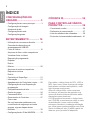 2
2
-
 3
3
-
 4
4
-
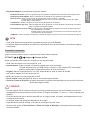 5
5
-
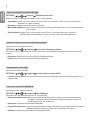 6
6
-
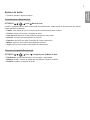 7
7
-
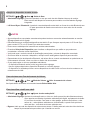 8
8
-
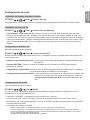 9
9
-
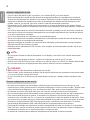 10
10
-
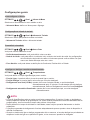 11
11
-
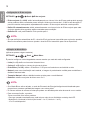 12
12
-
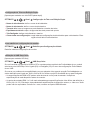 13
13
-
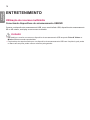 14
14
-
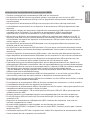 15
15
-
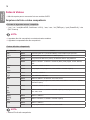 16
16
-
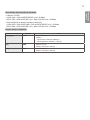 17
17
-
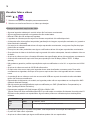 18
18
-
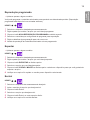 19
19
-
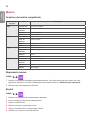 20
20
-
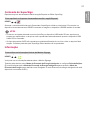 21
21
-
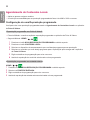 22
22
-
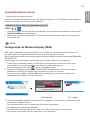 23
23
-
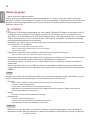 24
24
-
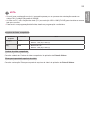 25
25
-
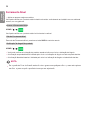 26
26
-
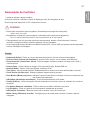 27
27
-
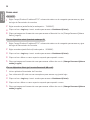 28
28
-
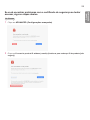 29
29
-
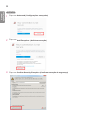 30
30
-
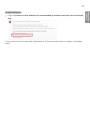 31
31
-
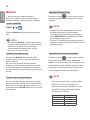 32
32
-
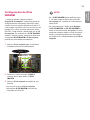 33
33
-
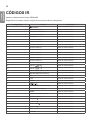 34
34
-
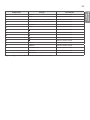 35
35
-
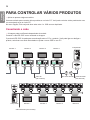 36
36
-
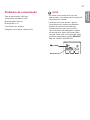 37
37
-
 38
38
-
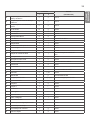 39
39
-
 40
40
-
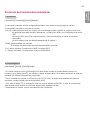 41
41
-
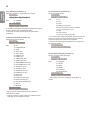 42
42
-
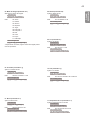 43
43
-
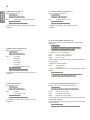 44
44
-
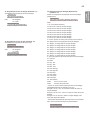 45
45
-
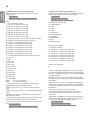 46
46
-
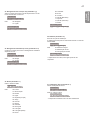 47
47
-
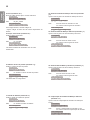 48
48
-
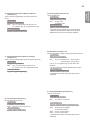 49
49
-
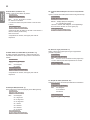 50
50
-
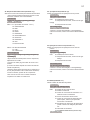 51
51
-
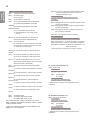 52
52
-
 53
53
-
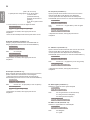 54
54
-
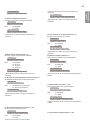 55
55
-
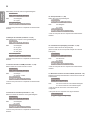 56
56
-
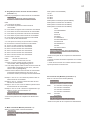 57
57
-
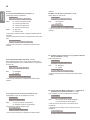 58
58
-
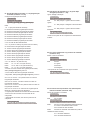 59
59
-
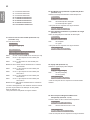 60
60
-
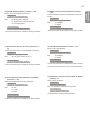 61
61
-
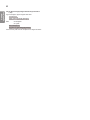 62
62
-
 63
63